
App Nap, được thêm vào macOS vào năm 2013, không phải là một tính năng gây được chú ý. Vì vậy, không có gì phải xấu hổ khi thừa nhận, ba năm sau, bạn vẫn không biết nó làm gì.
Tóm lại: App Nap đặt các chương trình bạn hiện không sử dụng hoặc đang xem ở trạng thái “ngủ”, chặn chúng sử dụng tài nguyên hệ thống, đặc biệt là CPU, cho đến khi bạn tập trung lại vào chúng. Nếu bạn mở 20 cửa sổ, thì chỉ những thứ bạn hiện đang sử dụng mới sử dụng tài nguyên hệ thống và tuổi thọ pin. Tiết kiệm năng lượng có thể tăng lên.
App Nap không nên nhầm lẫn với NAP điện , một tính năng được đặt tên tương tự cho phép máy Mac của bạn thực hiện những việc như tải xuống các bản cập nhật hoặc tạo bản sao lưu khi bị tạm ngừng. Hai tính năng không liên quan.
App Nap làm gì
App Nap là một trong những tính năng năng lượng được thêm vào macOS (sau đó là OS X) 10.9 Mavericks. Các chỉnh sửa khác bao gồm danh sách “Ứng dụng sử dụng năng lượng đáng kể”, được thêm vào biểu tượng pin .
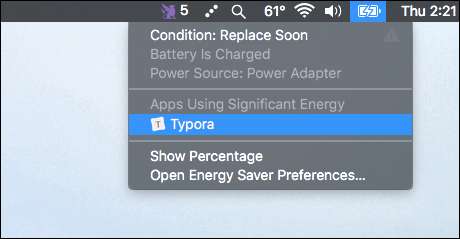
App Nap là một tối ưu hóa liên quan, chặn các ứng dụng không hoạt động sử dụng CPU và các tài nguyên hệ thống khác. Điều này giúp tài nguyên máy tính của bạn luôn trống và tiết kiệm pin.
Khi nào một ứng dụng được coi là "không hoạt động"? Theo nguyên tắc dành cho nhà phát triển của Apple , App Nap chỉ được kích hoạt nếu một ứng dụng:
- Không phải là ứng dụng nền trước.
- Gần đây đã không cập nhật nội dung trong phần hiển thị của cửa sổ.
- Không nghe được.
- Chưa thực hiện bất kỳ xác nhận nào về quản lý nguồn IOKit hoặc NSProcessInfo.
- Không sử dụng OpenGL.
Điều đó có nghĩa là gì? Trước hết, ứng dụng bạn hiện đang sử dụng sẽ không chuyển sang chế độ ngủ. Điều tương tự cũng xảy ra đối với bất kỳ ứng dụng nào bạn hiện có thể thấy, giả sử phần cửa sổ bạn có thể thấy hiện đang nhận được bản cập nhật. Bất kỳ ứng dụng nào đang phát ra âm thanh cũng sẽ không chuyển sang chế độ ngủ, đó là tin tốt nếu bạn muốn để trình phát nhạc của mình chạy ẩn.
Ý tưởng ở đây là bất kỳ ứng dụng nào hiện không làm được gì cho bạn sẽ không được sử dụng hết tài nguyên của bạn. Các ứng dụng sẽ thức dậy ngay sau khi bạn mở lại cửa sổ của chúng và về lý thuyết, điều này hoàn toàn không ảnh hưởng đến hiệu suất (ngoại trừ một cách tích cực, bằng cách mở tài nguyên cho các ứng dụng bạn đang thực sự sử dụng).
Cách kiểm tra xem ứng dụng có đang ngủ hay không
LIÊN QUAN: Cách khắc phục sự cố cho máy Mac của bạn với Activity Monitor
Nói rộng ra, App Nap không phải là một tính năng hướng tới người dùng. Không có chỉ báo nào, trên đế hoặc cách khác, cho bạn biết liệu một ứng dụng hiện đang ngủ trưa hay không. Đối với điều đó, bạn cần phải đi tới Trình theo dõi hoạt động , bạn có thể tìm thấy trong Ứng dụng> Tiện ích hoặc bằng cách tìm kiếm Spotlight.

Chuyển đến tab "Năng lượng" và bạn sẽ thấy cột "Thời gian ngủ ngắn cho ứng dụng". "Có" ở đây có nghĩa là một ứng dụng nhất định hiện đang ngủ trưa. Mở ứng dụng được đề cập và nó sẽ ngay lập tức đánh thức, và Activity Monitor sẽ đọc “Không” trong cột.
Ý tưởng là để các ứng dụng thức dậy nhanh đến mức người dùng thậm chí không nhận thấy giấc ngủ ngắn đã xảy ra. Nhưng nếu bạn nghĩ rằng điều này có thể làm chậm một số ứng dụng của bạn, thì bạn có thể phải sử dụng lại.
Cách tắt App Nap, Toàn bộ hoặc cho một số ứng dụng
App Nap được áp dụng cho tất cả các ứng dụng, bất kể chúng có được tạo sẵn với chức năng hay không. Điều này, ít nhất về lý thuyết, có thể gây ra sự cố cho một số ứng dụng cũ hơn, ngăn cập nhật nền hoặc gây chậm máy. Nếu bạn nghi ngờ App Nap đang gây ra sự cố, có một cách dễ dàng để tìm ra.
Đầu tiên, tìm ứng dụng của bạn trong Finder, sau đó nhấp chuột phải vào ứng dụng đó.

Nhấp vào “Nhận thông tin” và bạn có thể thấy tùy chọn Ngăn chặn tình trạng ngủ ngắn của ứng dụng.
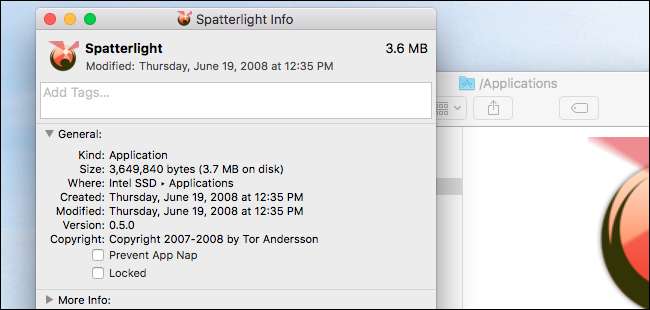
Tùy chọn sẽ không được cung cấp cho mọi ứng dụng; nói chung tùy chọn này chỉ được nhìn thấy nếu các ứng dụng không được tạo riêng cho App Nap. Theo kinh nghiệm của chúng tôi, điều này có nghĩa là tùy chọn này chủ yếu hiển thị cho các ứng dụng được xây dựng từ năm 2013 trở về trước, mặc dù có những ngoại lệ. Nếu có thể, hãy tắt App Nap cho chương trình của bạn và xem sự cố của bạn có được giải quyết hay không.
Ngoài ra, bạn có thể tắt hoàn toàn App Nap bằng một lệnh duy nhất. Mở Terminal, bạn có thể tìm thấy trong Ứng dụng> Tiện ích hoặc bằng cách tìm kiếm với Spotlight. Sau đó chạy lệnh này:
mặc định ghi NSGlobalDomain NSAppSleepDisabled -bool CÓ
Điều này sẽ tắt hoàn toàn App Nap. Nếu làm như vậy sẽ khắc phục được sự cố mà bạn gặp phải với một ứng dụng, hãy cân nhắc viết thư cho nhà phát triển ứng dụng đó và cho họ biết. Sau khi làm xong, bạn có thể bật lại App Nap bằng lệnh sau:
mặc định xóa NSGlobalDomain NSAppSleepDisabled
Nhìn chung, App Nap là một tính năng đáng được bật trừ khi bạn gặp sự cố cụ thể. Chỉ riêng tuổi thọ pin tốt hơn đã làm cho tính năng này trở nên đáng giá và hầu hết người dùng sẽ không bao giờ nhận thấy rằng bất cứ điều gì thậm chí đang xảy ra. Nhưng bạn nên biết cách vô hiệu hóa mọi thứ để đề phòng.
Tín dụng hình ảnh: Arthur Caranta / Flickr







